Dodajte kontekstni meni varnega načina v sistemu Windows 10
V prejšnjem članku smo videli, kako ustvariti bližnjico za vse različice varnega načina v sistemu Windows 10. To je bilo narejeno s pomočjo scenarijev VBScript. Uporabimo jih za ustvarjanje kontekstnega menija z možnostmi varnega načina.
Oglas
Možnosti kontekstnega menija so lahko koristne za mnoge uporabnike, saj omogočajo, da namizje ne vsebuje dodatnih bližnjic.
Kontekstni meni bo vključeval ukaze za
- Znova zaženite v varnem načinu
- Znova zaženite OS v varnem načinu s podporo za omrežje
- Znova zaženite OS v varnem načinu z ukaznim pozivom
- Vrnite se v običajni način
Elementi kontekstnega menija bodo izvršili ustrezne datoteke VBScript, pregledane v članku
Ustvarite bližnjico na namizju v varnem načinu v sistemu Windows 10
Datoteke zaženejo konzolno orodje bcdedit.exe, ki spremeni zagonski nalagalnik, da se trenutni OS zažene v varnem načinu. Po tem scenarij VBScript zažene orodje shutdown.exe za takojšen ponovni zagon operacijskega sistema. Tukaj je nekaj tehničnih podrobnosti.
Bcdedit omogoča spreminjanje različnih parametrov, povezanih s procesi zagona in zagona. Obstaja več ukazov bcdedit, ki jih lahko uporabite za zagon operacijskega sistema v varnem načinu, vključno z možnostmi Networking in Command Prompt. Podrobno sem jih že opisal v naslednjem članku:
Kako dodati varni način v zagonski meni v operacijskih sistemih Windows 10 in Windows 8
Ukazi so naslednji:
redno:
bcdedit /set {guid} varni zagon minimalen
Varni način s podporo za omrežje
bcdedit /set {guid} omrežje varnega zagona
Varen način z ukazno vrstico
bcdedit /set {guid} safebootalternateshell da
Če namesto GUI uporabite vrednost {current}, boste spremenili možnosti zagona trenutnega primerka Windows 10 in ga zagnali v želenem načinu.
Za ponovni zagon OS se uporabi naslednji ukaz:
izklop -r -t 0 -f
Ko sledite spodnjim korakom, boste na namizje dobili naslednji kontekstni meni.
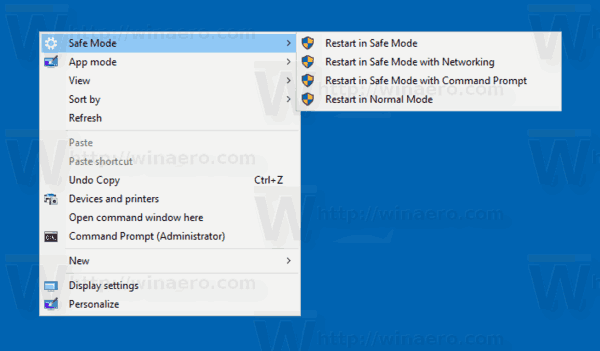
Če želite dodati kontekstni meni varnega načina v sistemu Windows 10, naredite naslednje.
- Prenesite naslednji ZIP arhiv: Prenesite ZIP arhiv.
- Izvlecite mapo SafeMode na pogon C:.
- Odblokirajte ekstrahirane datoteke.
- Dvokliknite datoteko "Add Safe Mode Context Menu.reg".
- Potrdite operacijo. Če zahteva UAC, kliknite "Da".
Zdaj lahko z desno tipko miške kliknete prazen prostor na namizju in z enim klikom dostopate do možnosti varnega načina. Precej uporabno!
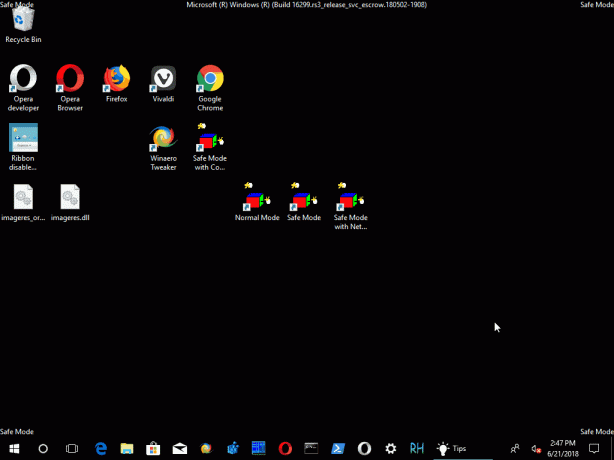
Če želite odstraniti meni, uporabite priloženo datoteko "Odstrani kontekstni meni v varnem načinu.reg".
Nasvet: če želite spremeniti pot do mape SafeMode, odprite datoteko "Add Safe Mode Context Menu.reg" s svojim najljubšim urejevalnikom besedil (primeren je Beležnica) in spremenite poti.
Če želite prihraniti čas, lahko uporabite Winaero Tweaker. Na voljo je z naslednjo možnostjo:
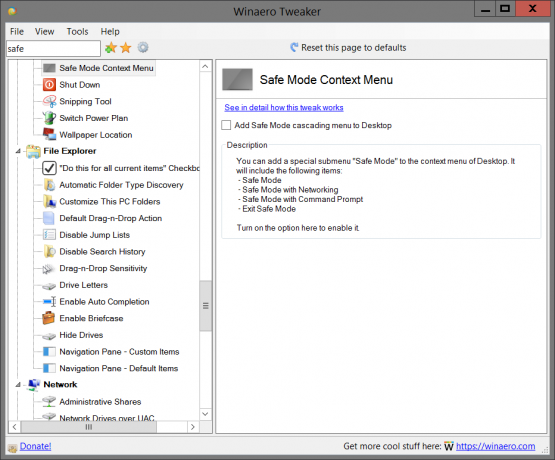
Vklopite možnost za dodajanje menija.
Prenesite Winaero Tweaker
To je to.
Povezani članki:
- Zaženite Windows 10 v varnem načinu
- Kako dodati varni način v zagonski meni v operacijskih sistemih Windows 10 in Windows 8
- Če želite odstraniti aplikacije, omogočite Windows Installer v varnem načinu
- Kako zagnati Windows 10 v varnem načinu in dostopati do možnosti F8, ko se ne zažene normalno
- Hitro zaženite ukazni poziv varnega načina v sistemu Windows 10


